Kaip bendrinti, įterpti ir susieti „YouTube“ vaizdo įrašus
Daugiau nei milijardas vartotojų visame pasaulyje kasdien žiūri daugybę valandų turinio, todėl yra daug vaizdo įrašų, kuriais galima bendrinti YouTube. Jei norite bendrinti klipus su draugais ir šeima tiesiogiai arba per socialinės žiniasklaidos platformas, pvz., „Facebook“ ir „Twitter“, naudokite „YouTube“ bendrinimo parinktis.
Šiame straipsnyje pateiktos instrukcijos taikomos „YouTube“ stalinių kompiuterių naudotojams.
Kur rasti bendrinimo parinktį „YouTube“.
Jei norite bendrinti „YouTube“ vaizdo įrašą, žiūrėkite žemiau vaizdo įrašų grotuvo ir raskite Dalintis nuoroda. Kai pasirenkate Dalintis, atidaromas meniu su daugybe parinkčių.
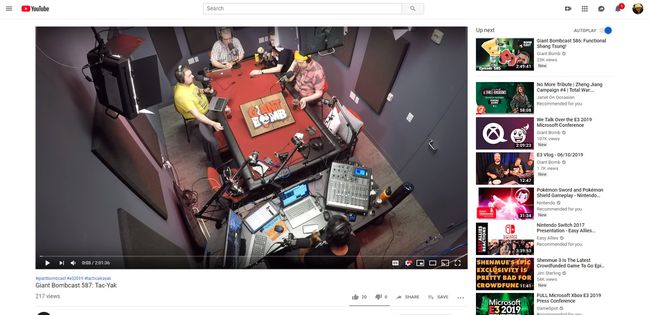
Bendrinkite „YouTube“ vaizdo įrašą socialiniuose tinkluose arba el. paštu
Bendrinkite „YouTube“ vaizdo įrašus socialinės žiniasklaidos platformose tiesiai iš svetainės per DALINTIS nuoroda; pasirinkite socialinio tinklo piktogramą, kad jame bendrintumėte vaizdo įrašą. Palaikomos platformos yra „Facebook“, „Twitter“, „Tumblr“, „Reddit“, „Pinterest“, „Blogger“ ir kt.
Turite būti prisijungę prie socialinės žiniasklaidos svetainės, kurioje norite bendrinti vaizdo įrašą; tai galima padaryti prieš pasirenkant arba po to DALINTIS. Kai pasirenkate platformą, „YouTube“ sukuria nuorodą ir automatiškai prideda vaizdo įrašo pavadinimą, kad būtų galima greitai ir lengvai bendrinti.
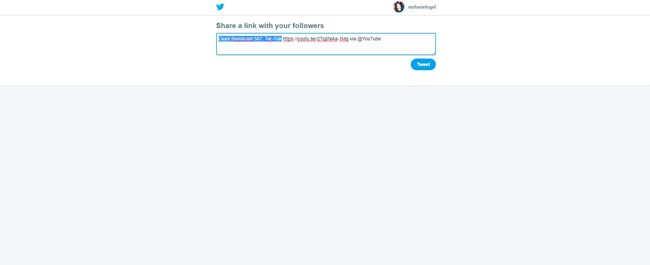
Pasirinkus vieną iš socialinių tinklų piktogramų „YouTube“, vaizdo įrašas paskelbiamas ne iš karto. Prieš bendrinant jį kiekvienoje platformoje, reikia paspausti dar bent vieną mygtuką.
Tarp socialinės žiniasklaidos svetainių pateikiamos galimybės Įterpti vaizdo įrašą arba El. paštas tai. Pasirinkus el. pašto parinktį, atidaroma numatytoji el. pašto programa ir pradedamas naujas pranešimas su „YouTube“ nuoroda.
Kaip įterpti „YouTube“ vaizdo įrašą
Parinktis įterpti „YouTube“ vaizdo įrašą yra kairėje nuo visų socialinių tinklų parinkčių, pateiktų pasirinkus DALINTIS. Norėdami įterpti klipą į savo tinklaraštį arba svetainę:
Pasirinkite DALINTIS.
Pasirinkite Įterpti.
-
Kopijuoti HTML kodą.
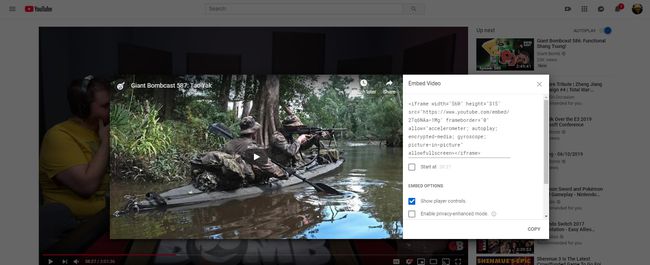
Įklijuoti kodą į savo tinklaraštį ar svetainę.
Jei norite toliau tinkinti vaizdo įrašą, yra daugiau įterpimo parinkčių. Pasirinkite Pradėti nuo žymės langelis pradėti Leidžia vaizdo įrašą tam tikru momentu. Įveskite pradžios laiką į lauką arba slinkite per vaizdo įrašą, kad jį pasiektumėte. Įterpimo kodas automatiškai prideda naują eilutę, nurodant, kada vaizdo įrašas turėtų prasidėti. Pasirinkite, ar norite rodyti grotuvo valdiklius, ar įjungti padidinto privatumo režimą.
„YouTube“ leidžia įterpti visą grojaraštį ir automatiškai paleisti įterptą vaizdo įrašą.
Kaip nukopijuoti „YouTube“ vaizdo įrašo nuorodą
Jei norite tik „YouTube“ vaizdo įrašo hipersaito, jį rasite apačioje DALINTIS meniu kartu su galimybe nukopijuoti nuorodą į mainų sritį. Tai puikus būdas užfiksuoti vaizdo įrašo adresą ir bendrinti jį nepalaikomoje socialinės žiniasklaidos svetainėje, paskelbti komentarų skiltyje arba sukurti savo pranešimą. Pasirinkti konkretus pradžios laikas pasirinkdami Pradėti nuo žymimasis langelis.
